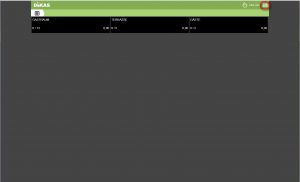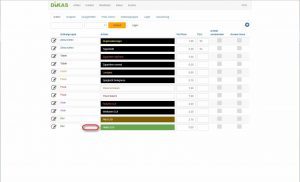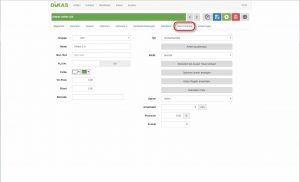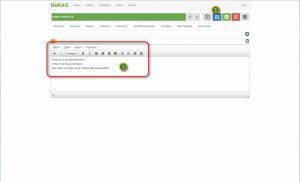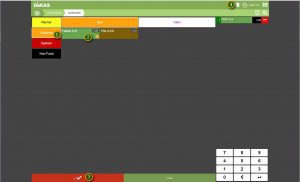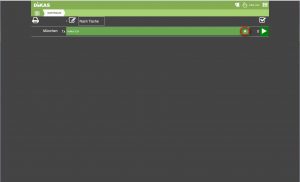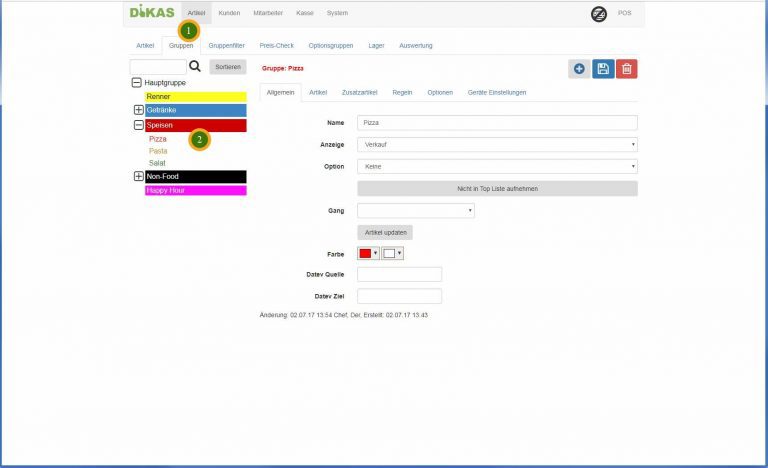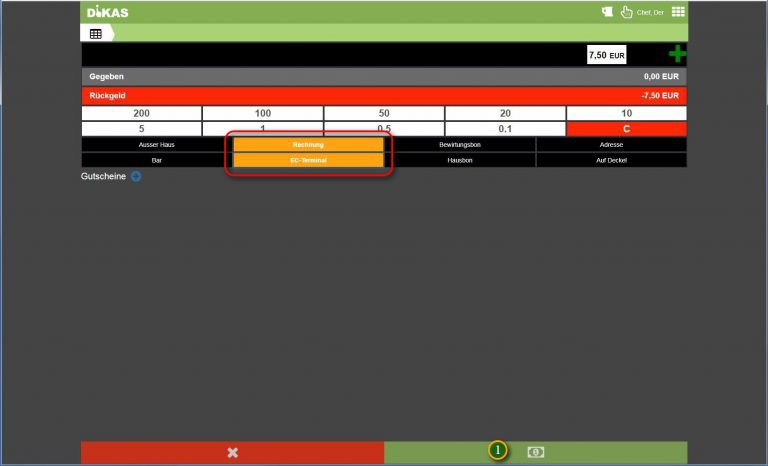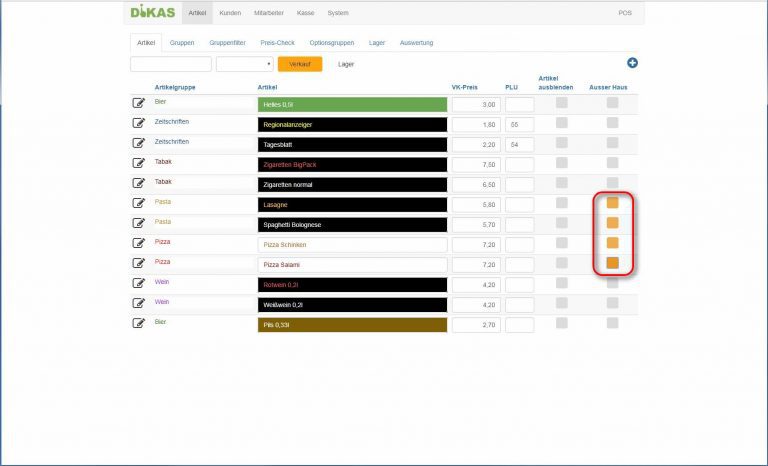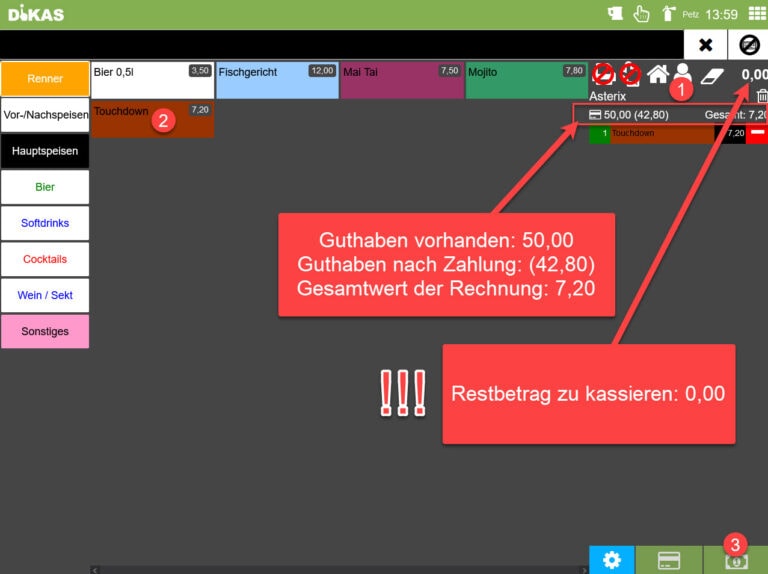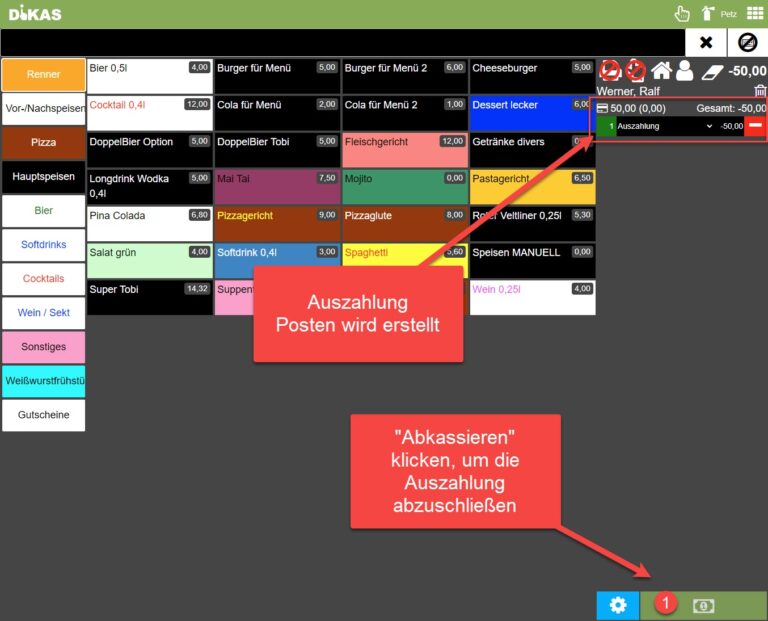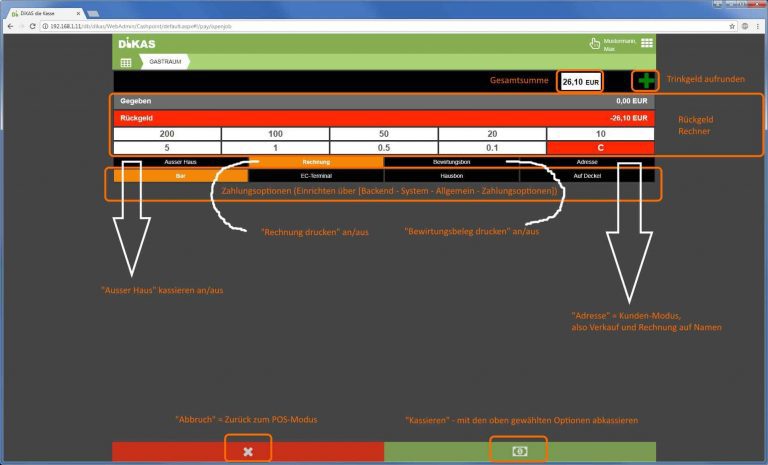Artikel Beschreibungen erstellen
Eine der schönsten DiKAS-Funktionen (in meinen Augen) ist das Hinzufügen von „Beschreibungen“ zu Artikeln.
Damit können wir Anleitungen und Rezepte hinterlegen, wie ein Artikel zubereitet oder angerichtet gehört, die wir schnell und einfach direkt aus der „ToDo“-Ansicht abrufen können.
Wechsel ins Backend
Um Artikel Beschreibungen hinzufügen zu können, müssen wir erst ins Backend wechseln. Dazu klicken wir auf „Menü“, wählen dort „Backend“ und den Unterpunkt „Artikel“.
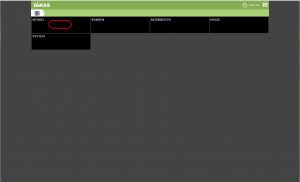
Anlegen der Beschreibung
Im Backend angekommen, klicken wir vor dem Artikel, dem wir eine Beschreibung anlegen möchten, auf seine Menüzugehörigkeit. Das öffnet die Artikel-Details.
Hier klicken wir auf den Reiter „Beschreibung“ und legen mit dem „Plus“-Symbol eine neue an.
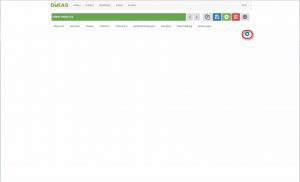
1.) Über den Text-Editor tragen wir nun eine Beschreibung zu dem Artikel ein. Wir können über die Funktions-Buttons auch Formatierungen nutzen und zum Beispiel Unterpunkte oder Listen erstellen.
2.) Sind wir mit der Eingabe fertig, speichern wir die Beschreibung mit dem Disketten-Symbol ab.
3.) Mit dem „Zurück“-Button kehren wir auf die Artikel-Startseite zurück.
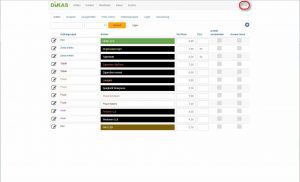
Dort wechseln wir mit der „POS“-Schaltfläche zurück auf das Frontend.
Funktionsweise im Frontend
Wir bonieren zum Test den Artikel, für den wir gerade die Beschreibung erstellt haben.
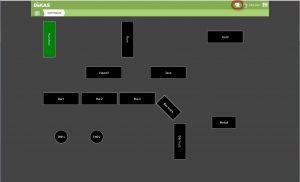
Um in die „ToDo“-Ansicht zu wechseln, klicken wir auf das „Krug“-Symbol in der Menüleiste.
Hier sehen wir nun unseren Artikel.
Artikel mit Beschreibungen haben am Ende ihrer Zeile einen kleinen Info-„i“-Button. Diesen drücken wir nun, um die Beschreibung anzuzeigen.
Nach einer Sekunde wird die Beschreibung auf unserem Terminal angezeigt.
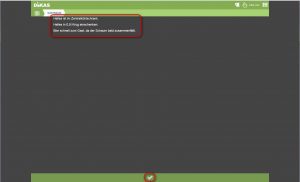
Sobald wir sie nicht mehr brauchen, klicken wir entweder auf den Beschreibungs-Text oder den grünen Haken am Boden des Fensters. Damit kehren wir zur „ToDo“-Ansicht zurück.